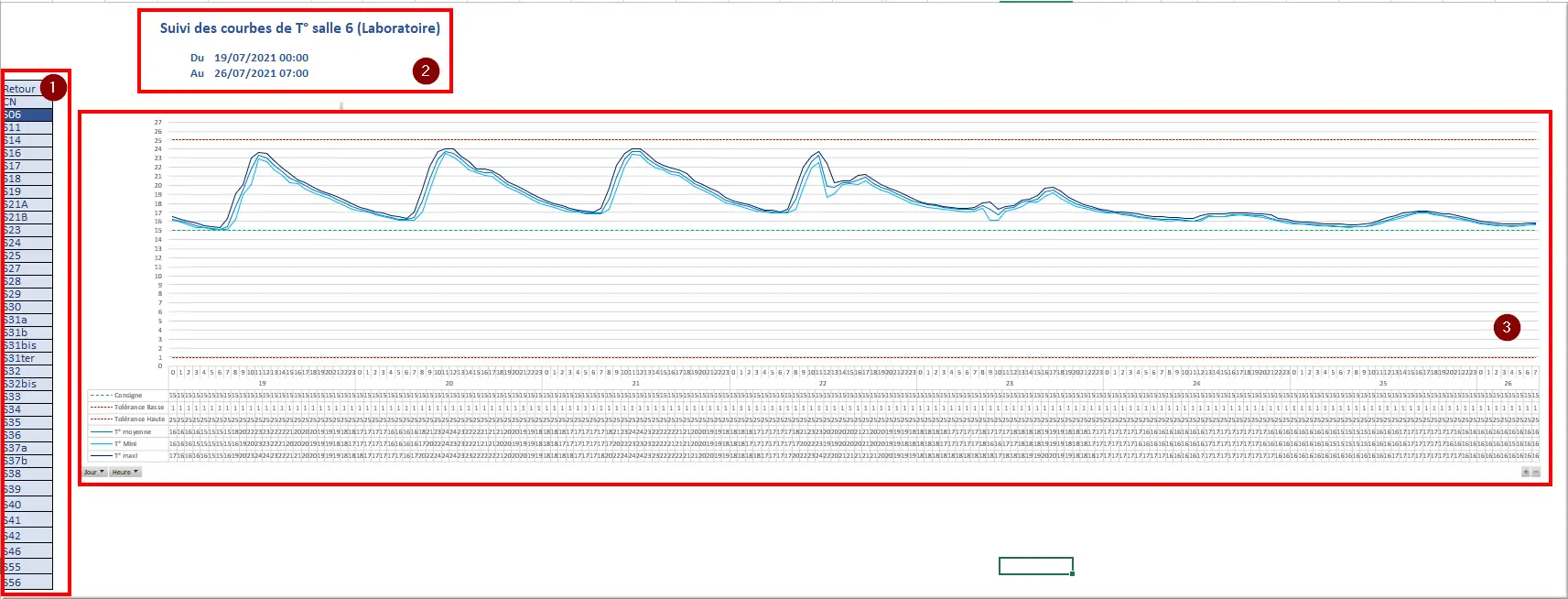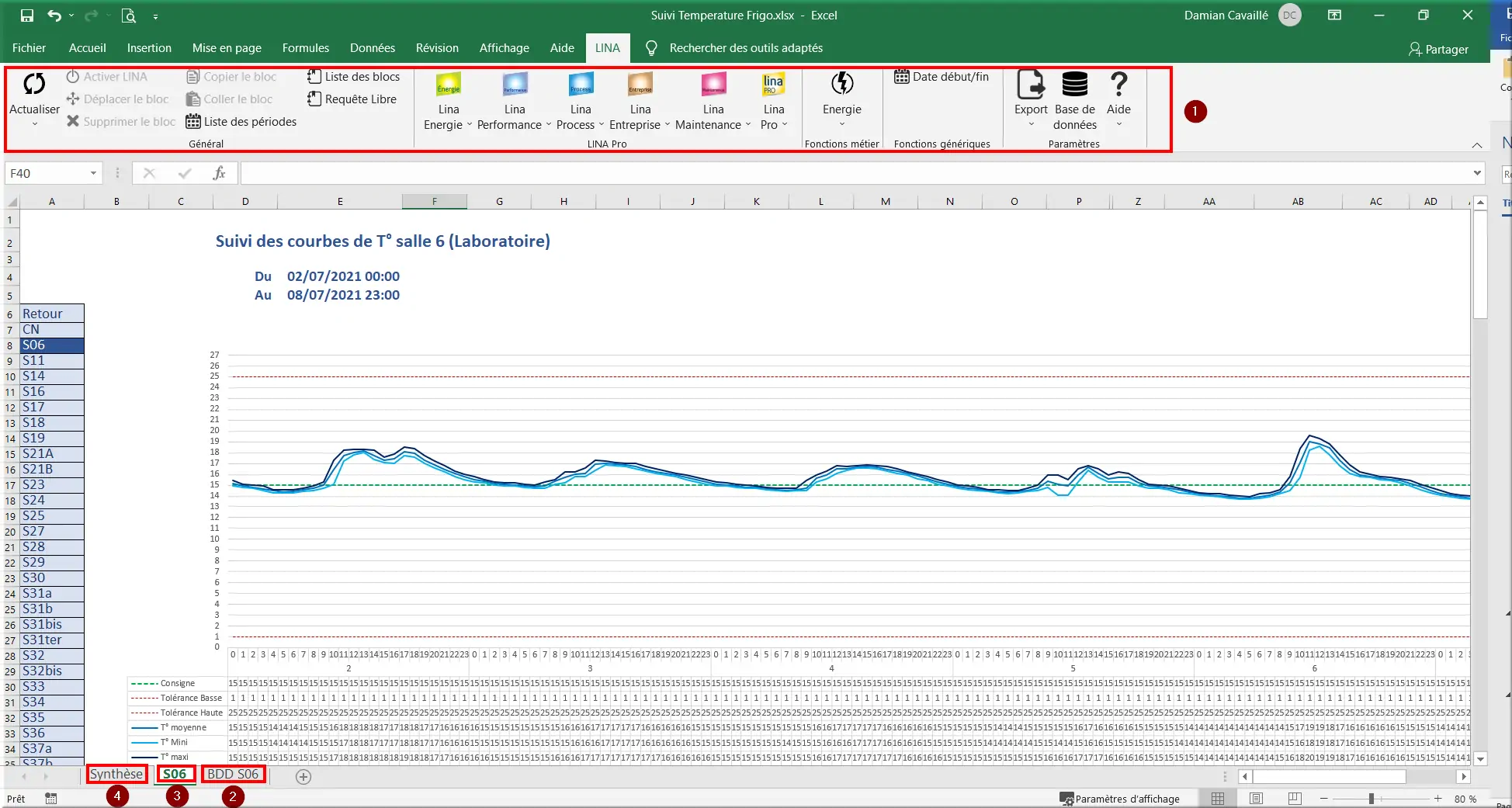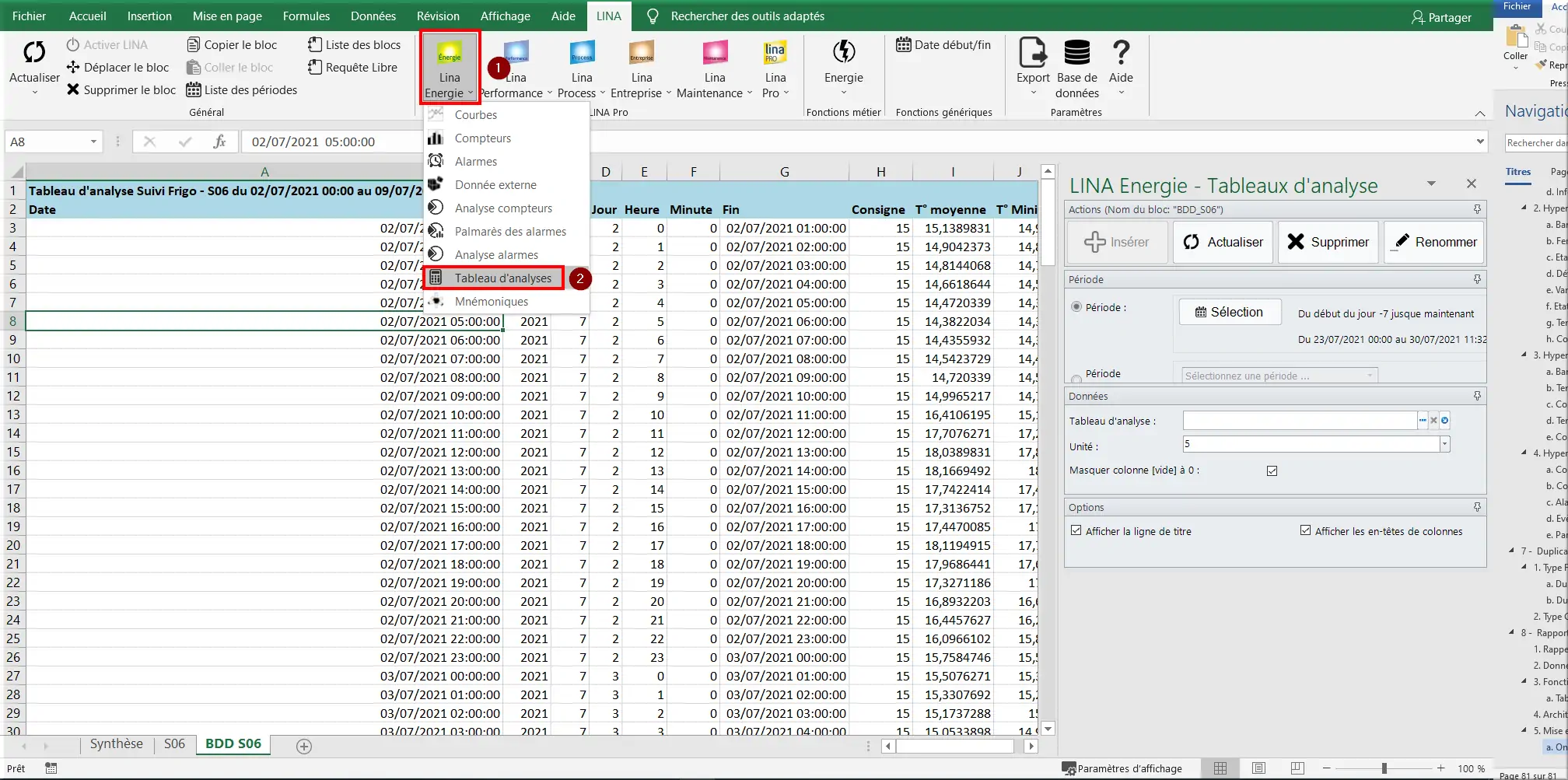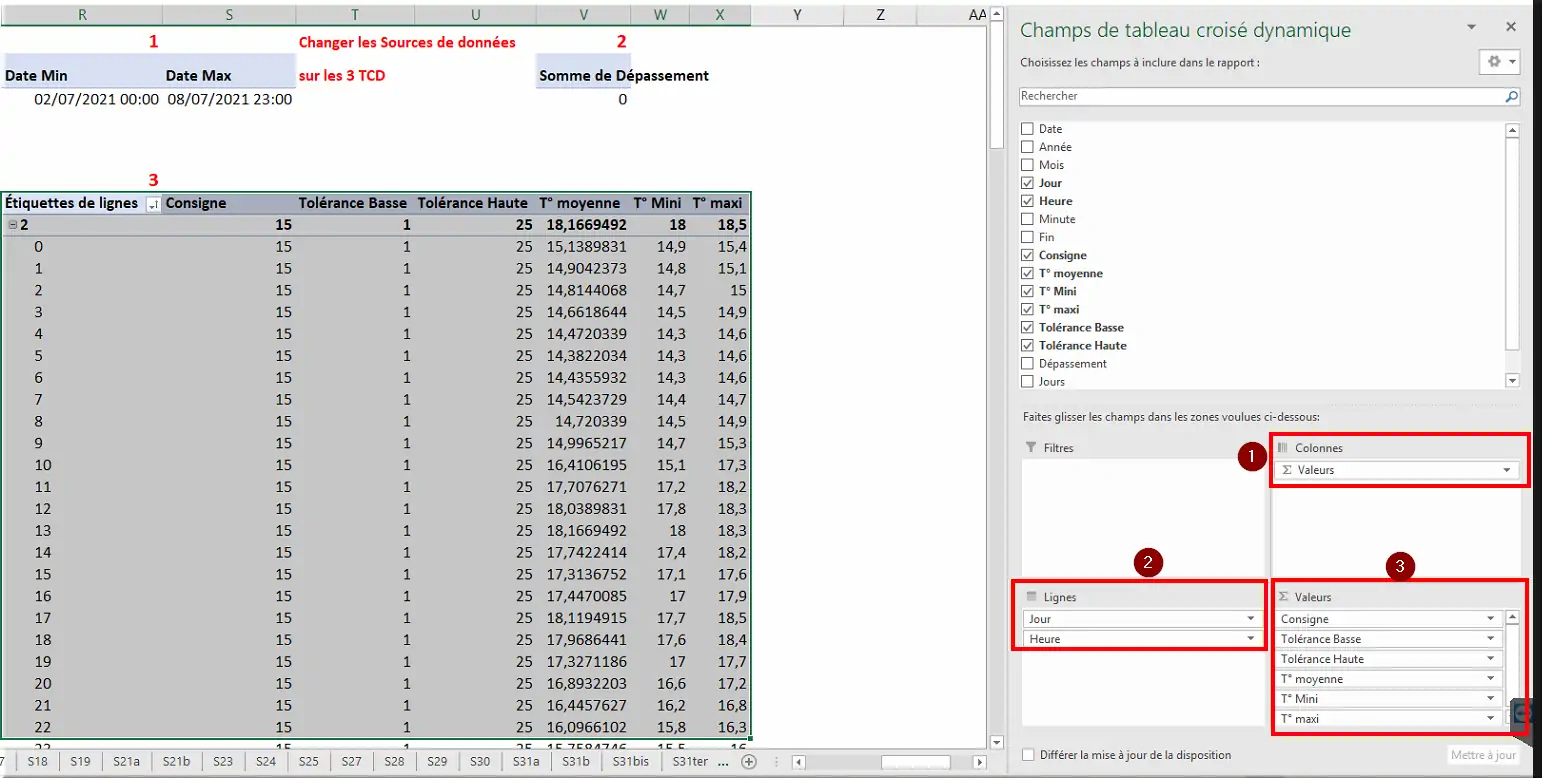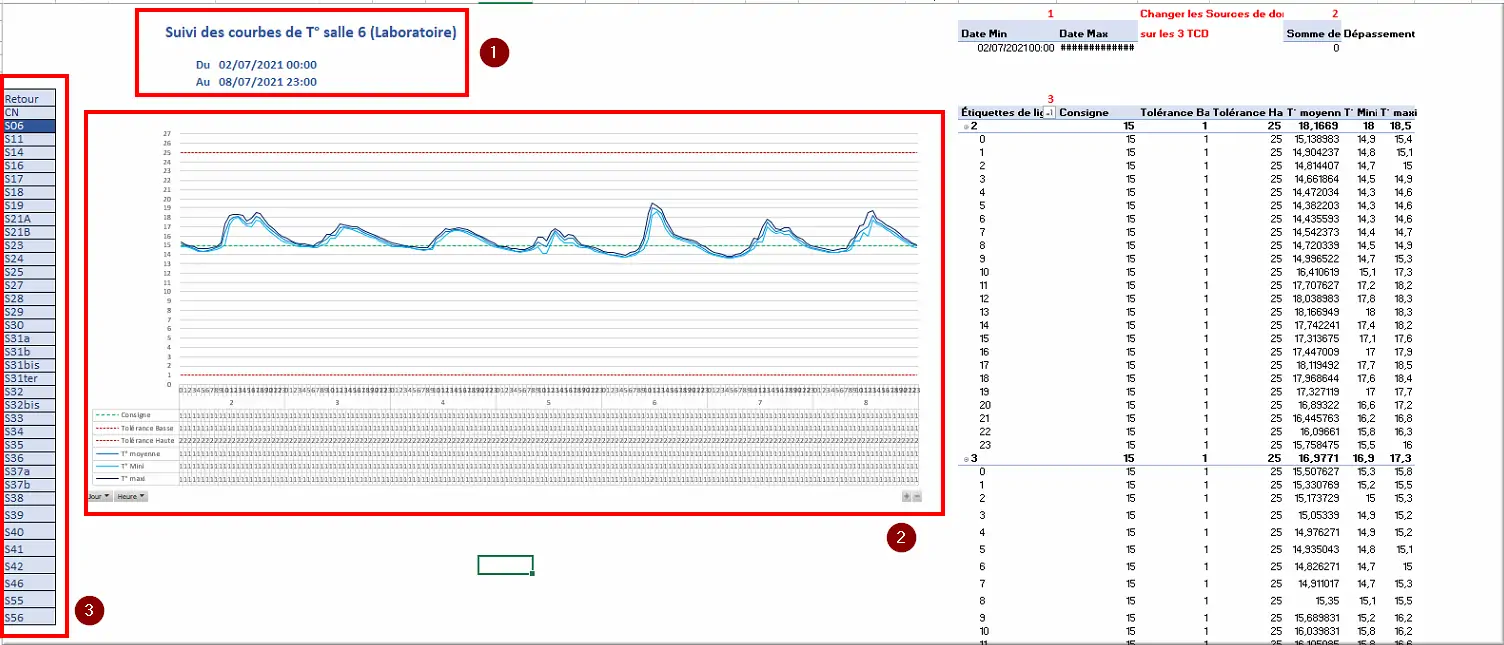8.1 Rappel du besoin
Le client souhaitait ici suivre l’évolution des températures sur 1 semaine complète. Voici le visuel global obtenu pour la salle S06 :
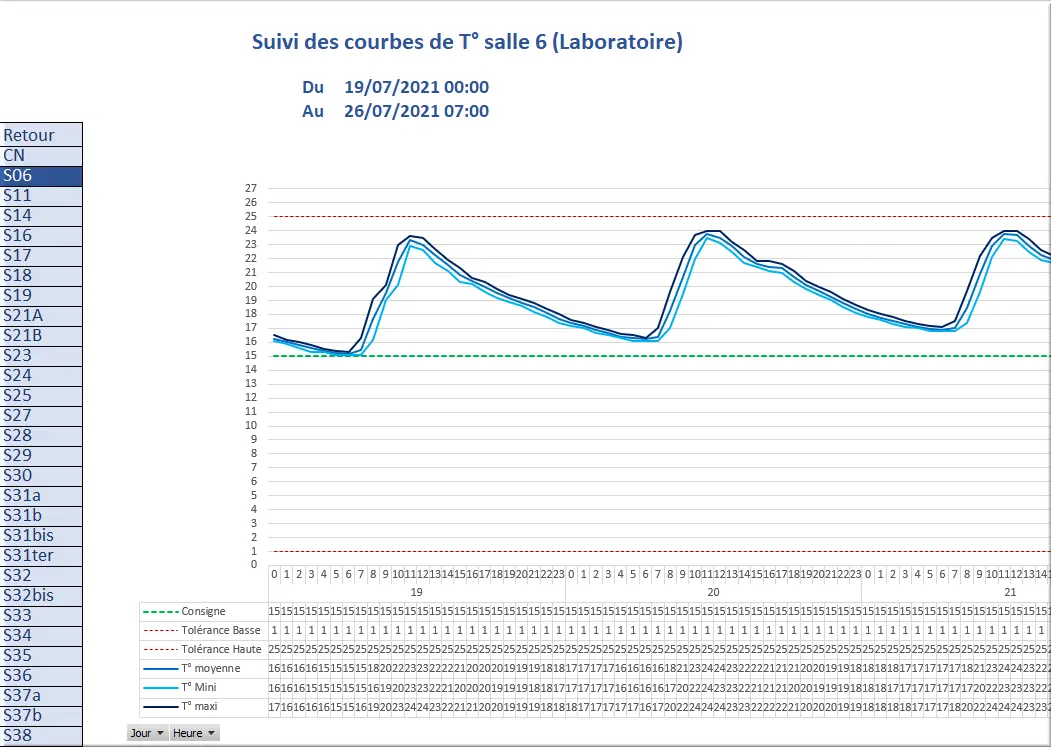
Figure 124 : Zoom sur les données
Côté graphique, les données tracées sont les suivantes :
- Consigne : consigne en température donnée à l’automate
- Tolérance Basse : Seuil bas utilisé également pour le paramétrage des alarmes
- Tolérance Basse : Seuil haut utilisé également pour le paramétrage des alarmes
- T° moyenne : Température moyenne pour une date et heure donnée (moyenne sur 1h)
- T° mini : Température minimale pour une date et heure donnée (minimale sur 1h)
- T° maxi : Température maximale pour une date et heure donnée (maximale sur 1h)
- Abscisse : Echelle de temps : découpage en heures groupées par jours
- Ordonnée : Echelle de température adaptée en fonction des données
L’onglet d’accueil présentera un menu de navigation avec :
- L’identifiant de la salle (exemple S06)
- Le libellé de la salle (exemple 6-Laboratoire)
- L’état de la salle sur la période considérée (ici la semaine courante)
- OK : si aucun dépassement des seuils hauts et bas
- KO : si au moins 1 dépassement des seuils
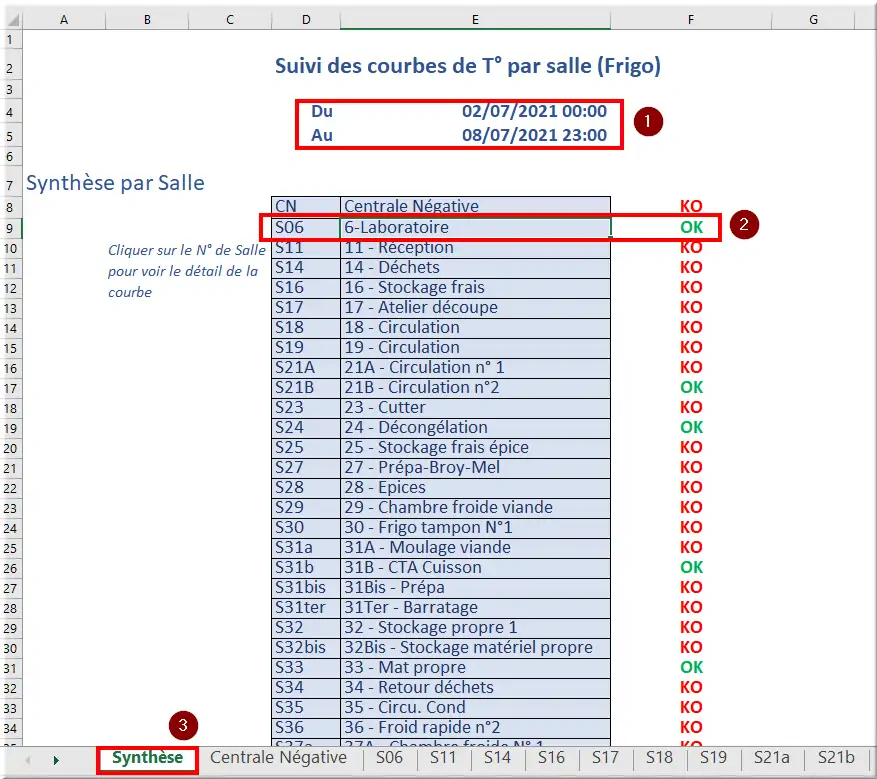
Figure 125 : Navigation principale et synthèse de l’état des salles sur la semaine
- (1) Période d’étude des salles Frigo/CTA
- (2) Identifiant, libellé et état de la salle S06
- (3) Onglet stockant ces informations
8.2 Données primaires
Les données primaires sont les mêmes que celles utilisées pour les Hypervisions, cf. Données primaires
8.3 Fonctions associées
8.3.1 Tableaux d’analyses
Les tableaux d’analyse se déclarent via le référentiel « Tableau d’analyse », il nécessite la déclaration au préalable des courbes.
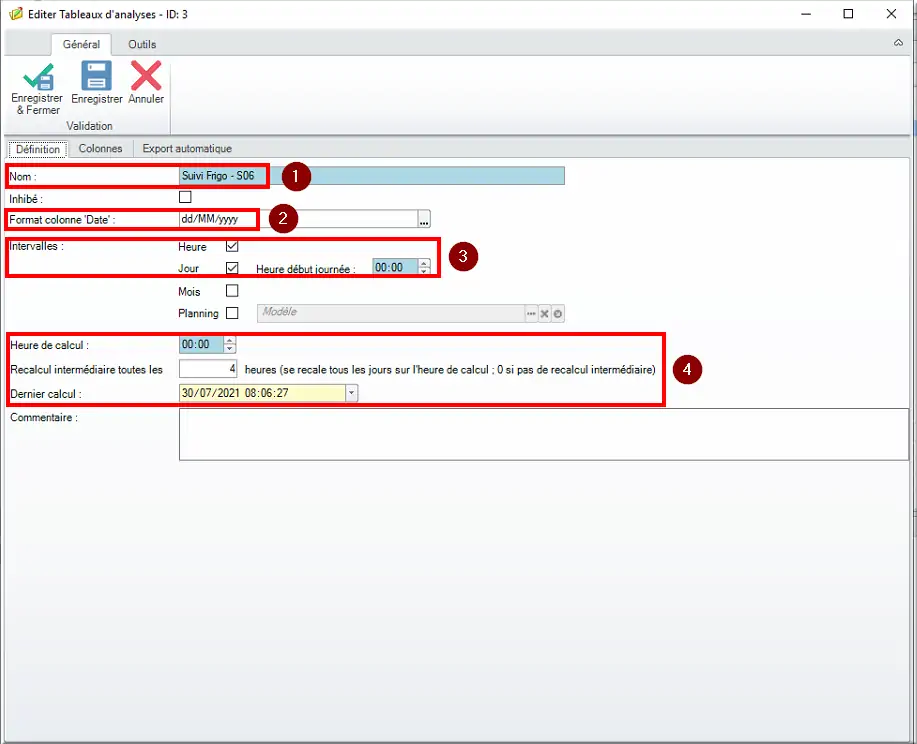
Figure 126 : Tableau d’analyse – Onglet Définition
- (1) Nom du tableau d’analyse
- (2) Format de la date utilisée pour les enregistrements de valeurs
- (3) Intervalle d’enregistrement de données toutes les heures en démarrant à 00 :00
- (4) Intervalle de recalcul toutes les 4h en partant de 00 :00
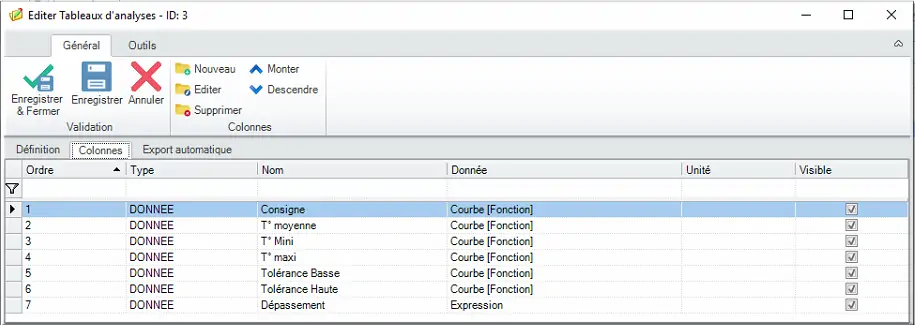
Figure 127 : Tableau d’analyse – Onglet « Colonnes »
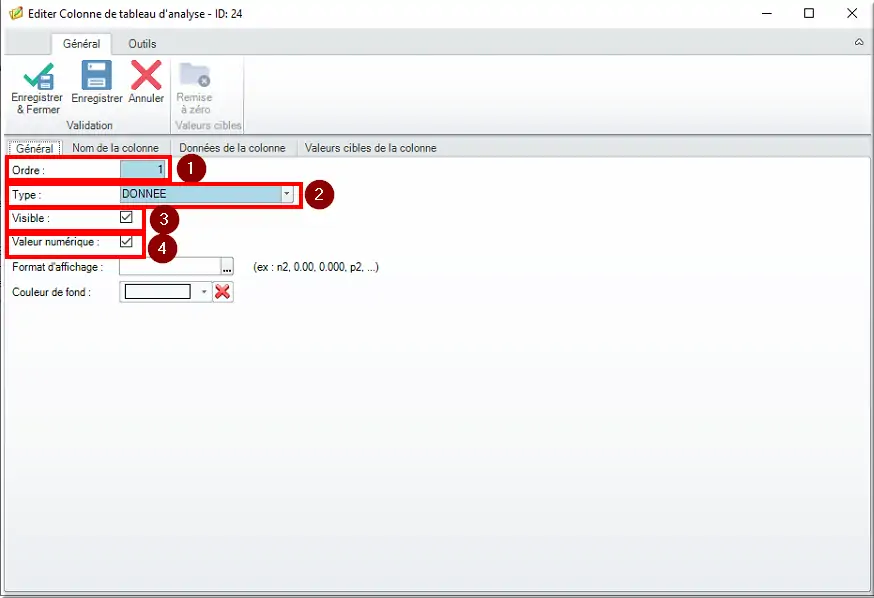
Figure 128 : Création d’une colonne d’un tableau d’analyse
- (1) Ordre : Numéro de la colonne dans le tableau d’analyse
- (2) Type : DONNEE
- (3) Visible
- (4) Valeur numérique
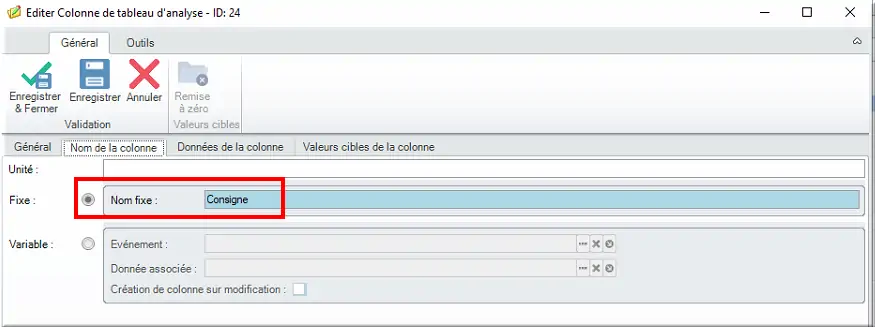
Figure 129 : Nom de la colonne
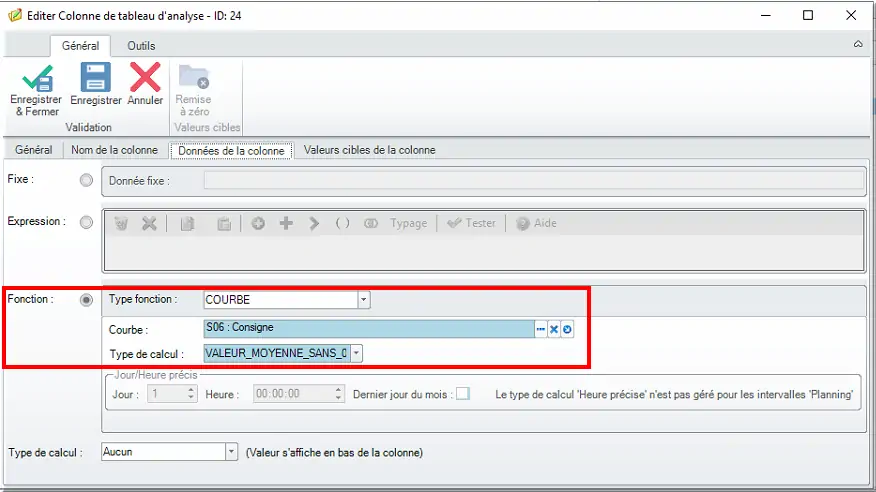
Figure 130 : Donnée récupérée, valeur moyenne sans 0 sur la courbe « S06 : Consigne »
Les autres colonnes sont construites en adaptant au besoin projet.
Pour finir ce paragraphe sur les tableaux d’analyse, on va traiter une donnée de type Expression.
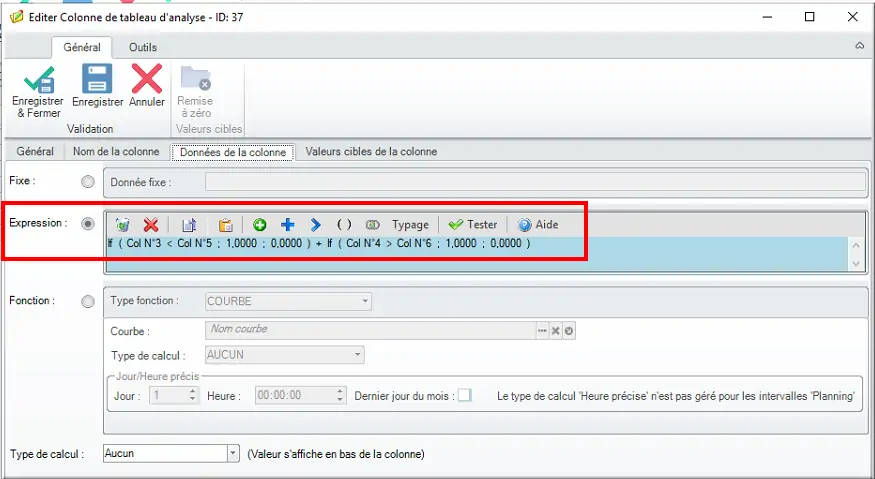
Figure 131 : Expression utilisant les données de différentes colonnes
L’expression vaut :
- 0 s’il n’y a aucun dépassement des seuils hauts et bas
- 1 s’il y a un dépassement soit du seuil haut, soit du seuil bas
- 2 s’il y a un dépassement à la fois du seuil haut et du seuil bas
8.4 Architecture du rapport Excel
Le rapport Excel possède pour chaque salle :
- L’onglet « Synthèse » mis à jour pour chaque salle
- L’onglet « BDD Sxx » créé avec les données du tableau d’analyse créé pour la salle
- L’onglet « Sxx » créé à partir de l’onglet « BDD Sxx »
- (1) Add-In Excel « LINA » permettant l’extraction de données de la base de données
- (2) BDD_S06 : Onglet d’extraction des données LINA
- (3) S06 : Onglet de traitement et mise en forme de donnée
- (4) Synthèse : Menu principal de navigation et dépassement seuils sur la période courante
8.5 Mise en forme du rapport Excel
8.5.1 Onglet BDD_S06
L’extraction de données se fait via l’add-in LINA :
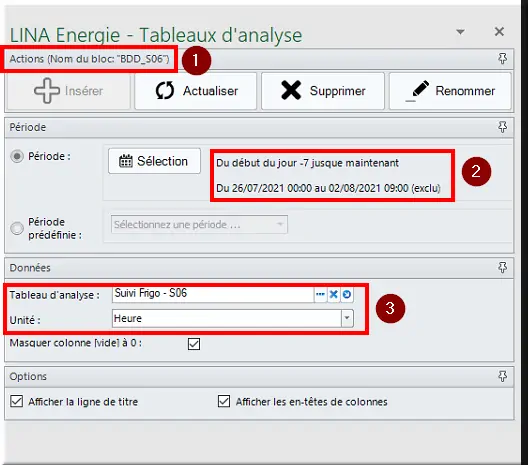
Figure 134 : Add-in LINA extraction tableaux d’analyse
- (1) Nom du bloc d’extraction de données
- (2) Période d’extraction des données
- (3) Sélection du tableau d’analyse et de l’unité sélectionnée (ici heure pour extraire 1 point toutes les heures)
8.5.2 Onglet S06
La mise en forme des données est faite dans un onglet séparé nommé « S06 ». Il s’agit ici de créer plusieurs tableaux croisés dynamiques :
- Date min et max
- Somme de dépassement
- Tableau d’analyse
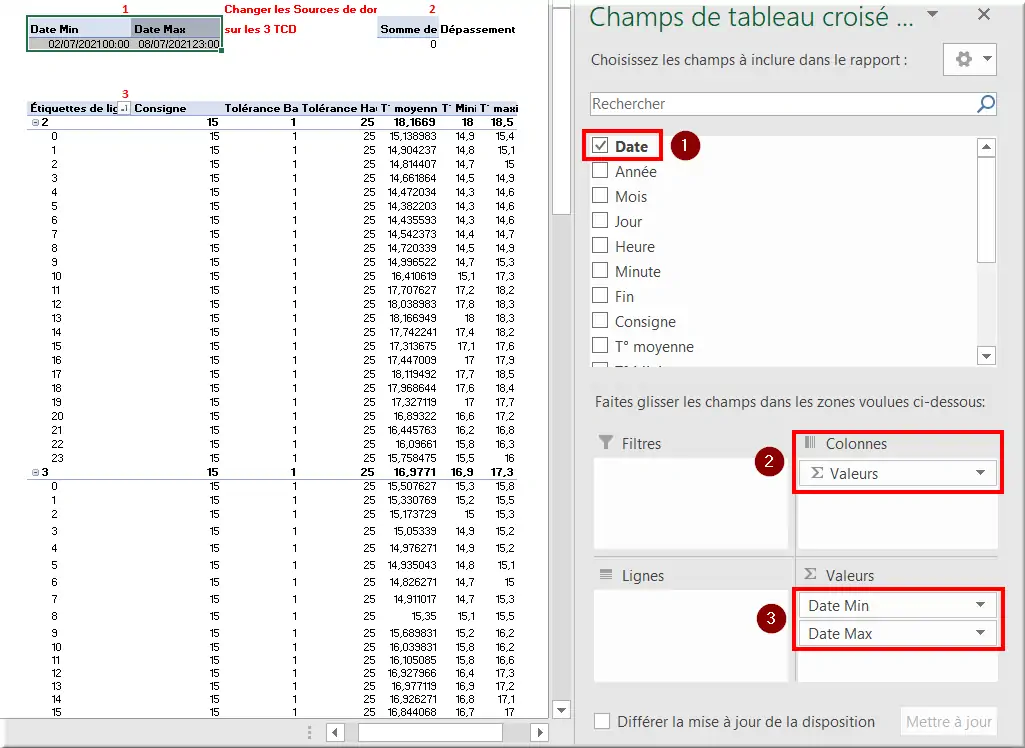
Figure 135 : Tableau croisé dynamique « Date min/max »
- (1) Sélection de la colonne Date de l’onglet BDD_S06
- (2) Colonnes affichées
- (3) Valeurs affichées : Date Min et Date Max
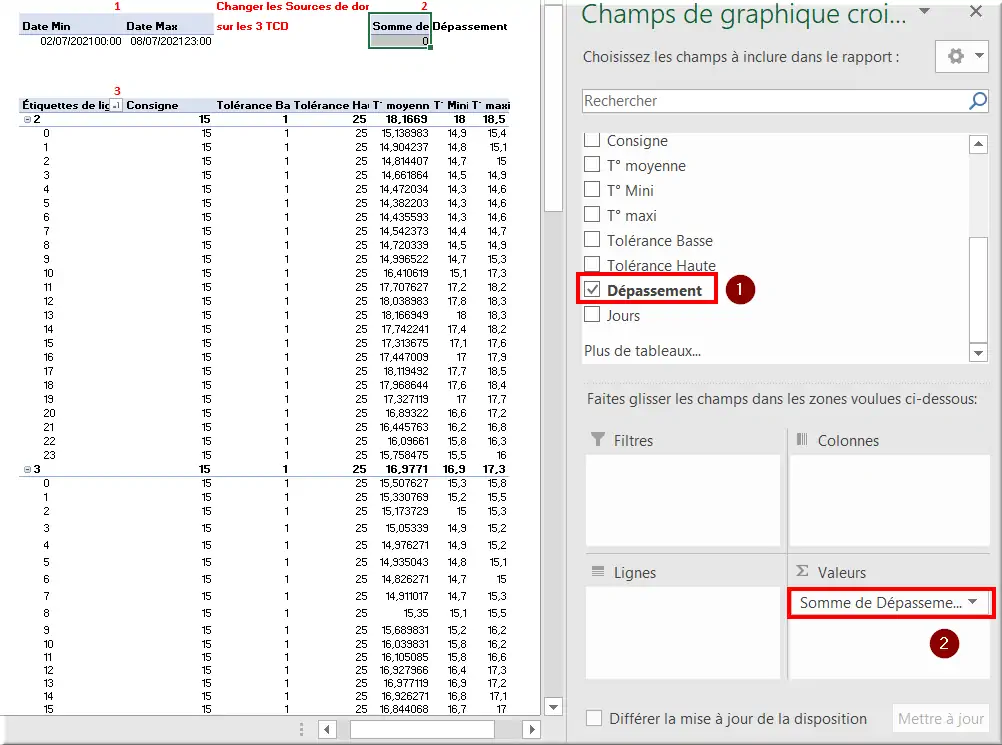
Figure 136 : Tableau croisé dynamique « Dépassement »
- (1) Sélection de la colonne Dépassement de l’onglet BDD_S06
- (2) Valeurs affichées : Somme Dépassement
- (1) Les colonnes affichent les valeurs
- (2) Les lignes sont groupé par date et heure avec un tri chronologique
- (3) Les valeurs affichées sont listées ici
- (1) Titre des courbes et période affichées
- (2) Graphique croisé dynamique affichant les données du tableau croisé dynamique « Tableau d’analyse »
- (3) Menu navigation entre les salles, Retour pour accéder à l’onglet « Synthèse » présenté dans le paragraphe qui suit.
8.5.3 Onglet Synthèse
L’onglet Synthèse est l’onglet d’accueil du rapport Excel.
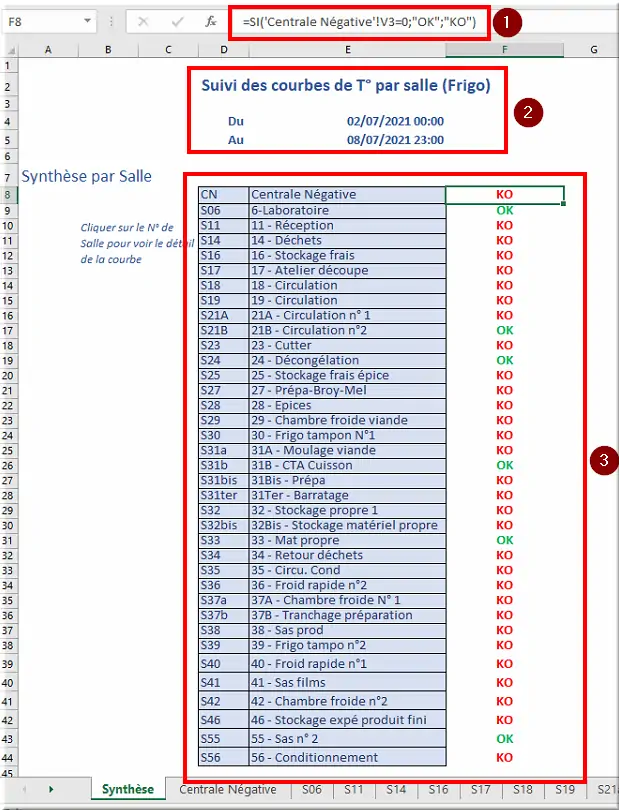
Figure 139 : Onglet Synthèse
- (1) Formule basée sur le tableau croisé dynamique « Somme de Dépassement ». Si la valeur est supérieure à 0, on affiche la salle en KO sinon elle est OK.
- (2) Graphique croisé dynamique affichant les données du tableau croisé dynamique « Tableau d’analyse »
- (3) Menu navigation entre les salles, Retour pour accéder à l’onglet « Synthèse » présenté dans le paragraphe qui suit.